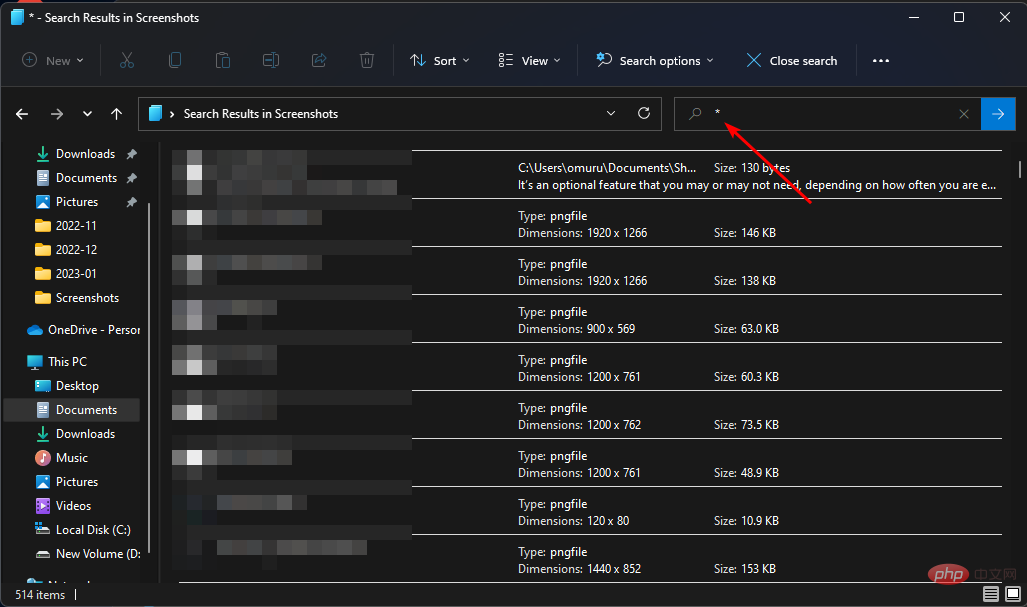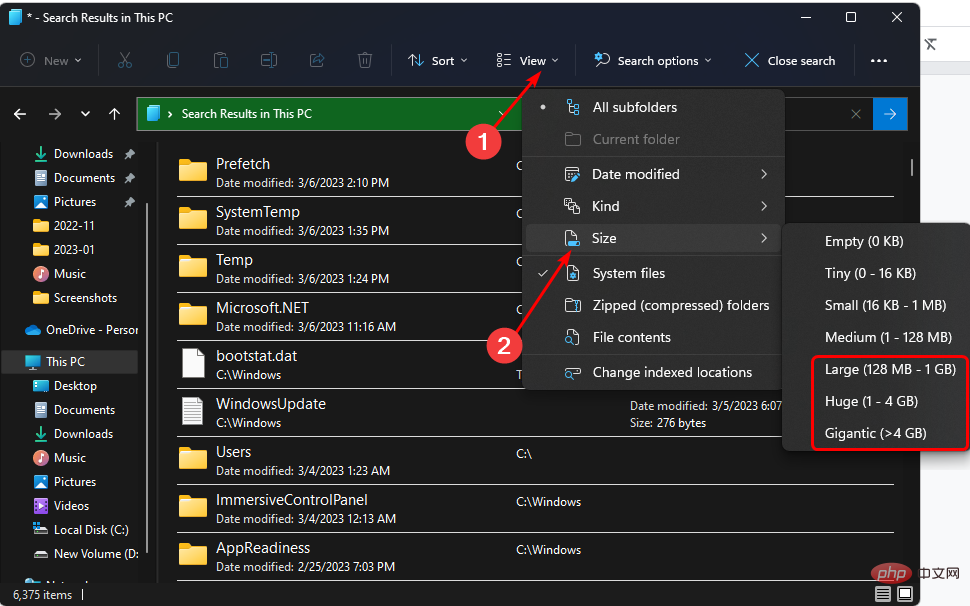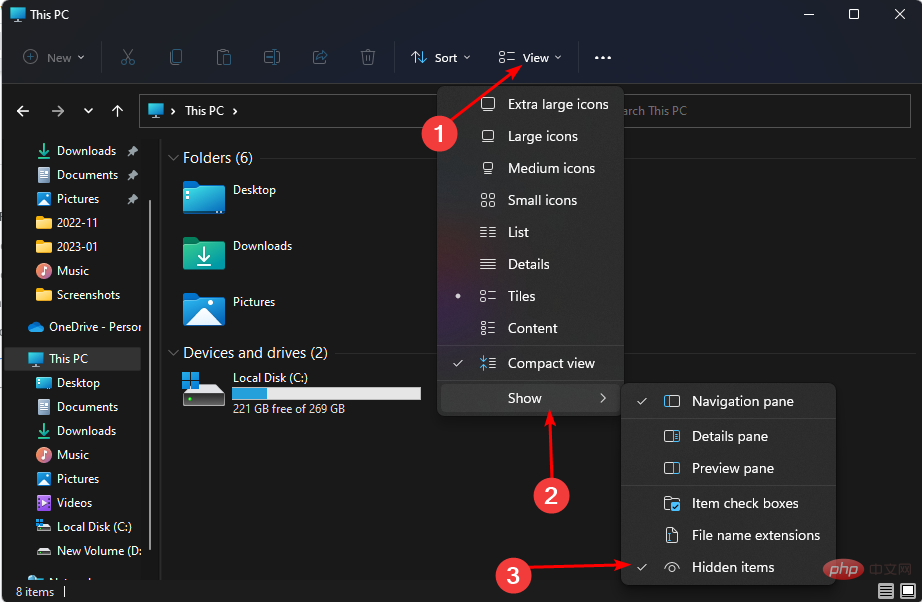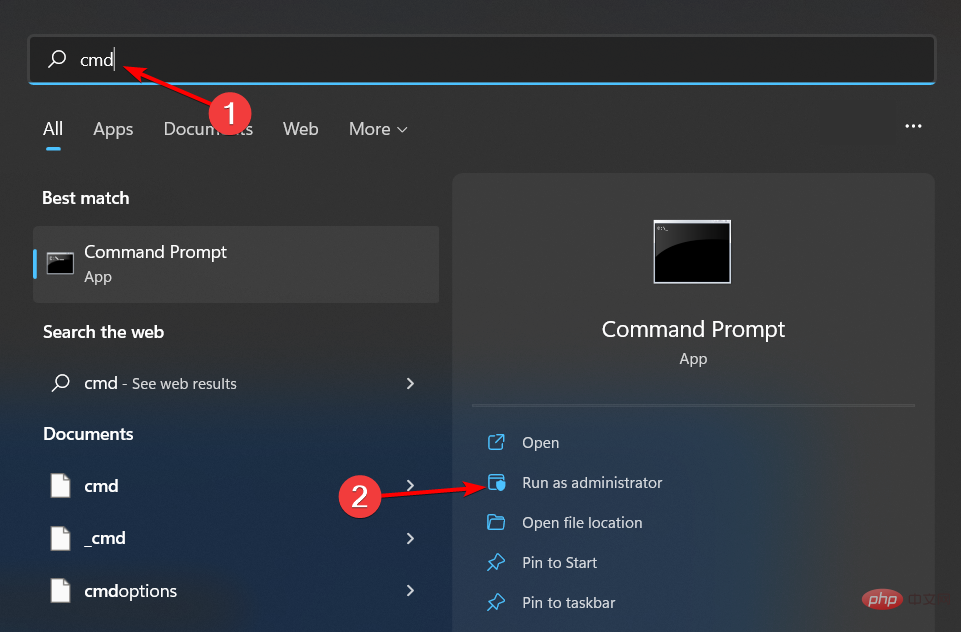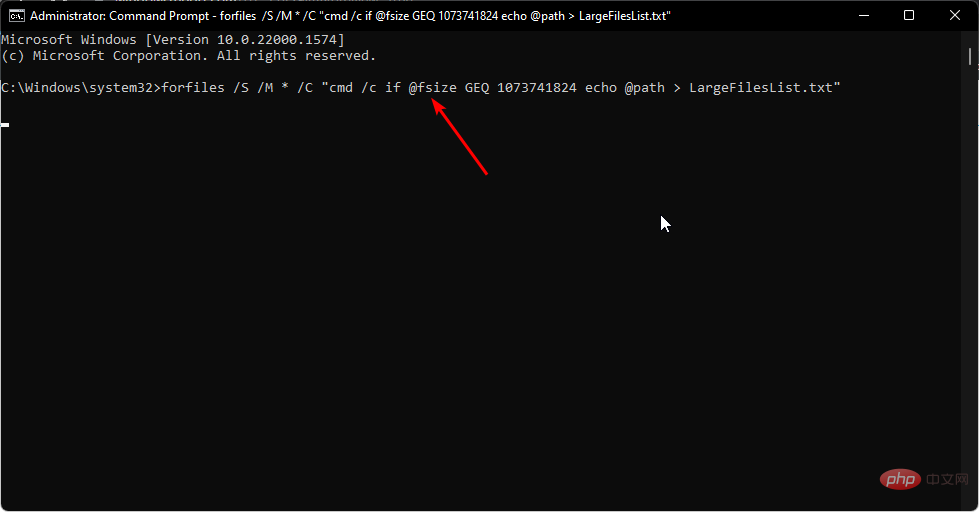Windows 11에서 대용량 파일을 찾는 방법: 3가지 방법
대용량 파일은 하드 드라이브에 저장되는 경우가 많아 많은 공간을 차지할 수 있습니다. 때로는 하드 드라이브 공간을 확보하거나 다른 곳으로 이동하기 위해 PC에서 대용량 파일을 찾고 싶을 수도 있습니다. 어떤 경우에는 파일과 폴더가 사라져서 찾고 싶을 때도 있습니다.
대용량 파일은 PC 속도 저하 및 성능 문제를 일으키는 경우가 많습니다. 컴퓨터에 대용량 파일이 있으면 프로그램을 로드하고 하드 드라이브가 데이터에 액세스하는 데 시간이 더 오래 걸립니다. 따라서 찾을 수 있는 방법을 찾고 계셨다면, 찾을 수 있는 몇 가지 방법을 알려드리겠습니다.
내 컴퓨터에서 대용량 파일을 어떻게 찾나요?
1. 파일 탐색기 사용
1.1 검색 필터
- 를 사용하고 + 키를 눌러 파일 탐색기를 엽니다. WindowsE
- 이 PC로 이동하여 검색창에 asterisk *를 입력하세요.

- 검색이 완료되면 "검색 옵션"을 클릭하여 크기별로 정렬하세요. 이제 찾으려는 대용량 파일의 크기를 큰 것부터 큰 것까지 선택할 수 있습니다.

1.2 숨김 파일 기능 사용
- + 키를 눌러 파일 탐색기를 엽니다. WindowsE
- "보기"를 클릭하고 드롭다운 메뉴에서 "Show"를 선택한 다음 "숨겨진 항목" 옆에 확인 표시가 있는지 확인하세요.

- 위의 1.0 단계를 계속 반복하여 더 많은 파일을 찾을 수 있는지 확인하세요.
파일 탐색기의 포괄적인 기능 목록을 확인하고 제대로 작동하도록 기능을 확장하는 방법을 알아볼 수도 있습니다.
2. 명령 프롬프트
- 키를 사용하여 검색창에 cmd를 입력하고 관리자 권한으로 실행을 클릭합니다. Windows

- 다음 명령 프롬프트를 입력하여 대용량 파일을 찾을 위치를 지정하세요. 드라이브 문자를 파일이 저장된 PC의 해당 드라이브 문자로 바꿀 수 있습니다:
<code><strong>cd C:</strong> - 接下来,键入以下命令并点击 .请记住将大小(字节)替换为您要查找的文件的大小。例如,如果您要查找大于 1GB 的文件,您的命令应该是:Enter
<strong>forfiles /S /M * /C "cmd /c if @fsize GEQ <size> echo @path > largefiles.txt"</size></strong><strong>forfiles /S /M * /C "cmd /c if @fsize GEQ 1073741824 echo @path > LargeFilesList.txt"</strong>cd C:
- 다음으로 다음 명령을 입력하고 크기(바이트) 바꾸기를 클릭합니다. 찾고 있는 파일의 크기입니다. 예를 들어 1GB보다 큰 파일을 찾는 경우 명령은 다음과 같습니다. Enter
<h3 id="3-use-third-party-tools">forfiles /S /M * /C "cmd /c if @fsize GEQ <size> echo @path >largefiles.txt"</size>
</h3><p>forfiles /S /M * /C "cmd /c if @fsize GEQ 1073741824 echo @path > LargeFilesList.txt"</p>
Windows에서 생성됩니다. 모든 대용량 파일이 나열되는 .txt 파일. 3. 타사 도구 사용
대부분의 경우 이러한 파일은 컴퓨터의 다른 곳에 있으며 어딘가에 숨겨져 있을 수 있습니다. 파일 찾기 소프트웨어는 대용량 파일을 찾는 데 도움이 될 수 있습니다. 이러한 프로그램은 컴퓨터에서 특정 크기보다 큰 모든 파일을 검색한 다음 목록을 나열할 수 있습니다. Copernicus Desktop Search가 바로 그런 도구입니다. 이것은 PC에 있는 대용량 파일을 식별하고 찾는 데 도움이 되는 강력한 프로그램입니다. 이 검색 엔진은 전체 하드 드라이브를 검색하고 사진, 비디오, 문서를 포함한 모든 종류의 파일을 찾습니다. 🎜⇒🎜 🎜 Copernicus 데스크톱 검색 받기 🎜🎜🎜 Windows 11에서 대용량 파일을 찾는 것은 어디를 봐야 할지 모르면 좌절스러울 수 있습니다. 위에서 권장하는 방법 중 하나 이상을 사용하여 해당 항목을 찾을 수 있었기를 바랍니다. Windows 10에서 동일한 상황에 처해 있는 경우 대용량 파일을 찾는 방법에 대한 유사한 기사가 있습니다. 🎜🎜또한, 중복 파일을 찾아 제거하고 싶다면 중복 파일을 제거할 수 있는 놀라운 도구가 있습니다. 파일과 폴더를 정리하는 데 꼭 필요한 파일 관리자 소프트웨어를 찾을 수도 있습니다. 이렇게 하면 대용량 파일이 어디에 있는지 이미 알고 있으므로 시간을 절약하는 데 도움이 됩니다. 🎜위 내용은 Windows 11에서 대용량 파일을 찾는 방법: 3가지 방법의 상세 내용입니다. 자세한 내용은 PHP 중국어 웹사이트의 기타 관련 기사를 참조하세요!

핫 AI 도구

Undress AI Tool
무료로 이미지를 벗다

Undresser.AI Undress
사실적인 누드 사진을 만들기 위한 AI 기반 앱

AI Clothes Remover
사진에서 옷을 제거하는 온라인 AI 도구입니다.

Clothoff.io
AI 옷 제거제

Video Face Swap
완전히 무료인 AI 얼굴 교환 도구를 사용하여 모든 비디오의 얼굴을 쉽게 바꾸세요!

인기 기사

뜨거운 도구

메모장++7.3.1
사용하기 쉬운 무료 코드 편집기

SublimeText3 중국어 버전
중국어 버전, 사용하기 매우 쉽습니다.

스튜디오 13.0.1 보내기
강력한 PHP 통합 개발 환경

드림위버 CS6
시각적 웹 개발 도구

SublimeText3 Mac 버전
신 수준의 코드 편집 소프트웨어(SublimeText3)

뜨거운 주제
 8646
8646
 17
17
 1789
1789
 16
16
 1732
1732
 56
56
 1582
1582
 29
29
 1451
1451
 31
31
 Windows 11에서 미리보기 창이 작동하지 않는 문제를 해결하는 방법
Apr 24, 2023 pm 06:46 PM
Windows 11에서 미리보기 창이 작동하지 않는 문제를 해결하는 방법
Apr 24, 2023 pm 06:46 PM
Windows 파일 탐색기와 함께 제공되는 기능 중 하나는 선택한 파일의 미리 보기를 표시하는 미리 보기 창입니다. 즉, 파일을 열기 전에 파일 내용을 볼 수 있습니다. 파일 탐색기의 미리 보기 창에서는 Office 관련 문서, PDF, 텍스트 파일, 이미지, 비디오 등 다양한 유형의 파일에 대한 미리 보기를 제공합니다. 일반적으로 잘 작동하지만 때로는 파일 미리보기를 사용할 수 없는 경우가 있습니다. 최근 많은 Windows 11 사용자가 파일 탐색기의 미리 보기 창이 작동하지 않고 파일 미리 보기를 볼 수 없다는 문제를 제기했습니다. Windows 컴퓨터에서 미리보기 창이 작동하지 않는 문제에 직면하고 있습니까? 그렇다면 이 글을 계속 읽어보세요. 여기에는 PC 문제를 해결하는 데 도움이 되는 수정 사항 목록이 정리되어 있습니다.
 Windows 11 검토 사용 조건 오류를 수정하는 방법입니다.
Apr 27, 2023 pm 11:46 PM
Windows 11 검토 사용 조건 오류를 수정하는 방법입니다.
Apr 27, 2023 pm 11:46 PM
Windows 11은 6년 만에 Microsoft가 처음으로 선보이는 주요 운영 체제 업그레이드로 널리 채택되었으며 사용자는 이를 놓치고 싶어하지 않습니다. Microsoft는 Windows 10 사용자에게 무료 업그레이드를 제공하여 이 빠른 열차에 더욱 쉽게 탑승할 수 있도록 하고 있습니다. 그러나 Windows 11은 아직 비교적 새로운 버전이고 여전히 많은 개선이 예상되므로 사용자는 Windows 10에서 업그레이드하는 동안 몇 가지 문제에 직면했습니다. 그러한 문제 중 하나는 Windows 검토 사용 조건 오류입니다. 이것이 바로 여기에서 이 기사를 읽고 있는 이유입니다. 안심하세요. 세 가지 실용적이고 효과적인 방법으로 이 문제를 해결하는 방법을 배우게 되니까요. 당신이 해야 할 일은 편지에 있는 지시 사항을 따르는 것뿐입니다. 그러면 괜찮을 것입니다. 윈도우 11
 수정: Windows 11, 10에서 캡처 도구 알림이 누락됨
May 16, 2023 pm 06:34 PM
수정: Windows 11, 10에서 캡처 도구 알림이 누락됨
May 16, 2023 pm 06:34 PM
Snip&Sketch는 뛰어난 Windows 스크린샷 도구입니다. Microsoft는 이 도구를 사용자에게 거의 필수 불가결하게 만들기 위해 수많은 새로운 멋진 기능과 바로 가기를 추가했습니다. 그러나 스크린샷을 찍은 후 알림 패널에 미리보기 알림이 표시되지 않는 문제를 발견했을 수 있습니다! 문제의 원인이 될 수 있는 이유는 다양합니다. 따라서 더 이상 시간을 낭비할 필요 없이 다음 해결 방법에 따라 빠른 해결 방법을 찾으세요. 수정 1 – 알림 설정 확인 Snip & Sketch 알림 설정을 차단했을 수 있습니다. 1. 설정을 열어야 합니다. 따라서 Windows 키 + I 키를 동시에 누르세요. 2. 이제 왼쪽 창에서 "시스템"으로 이동합니다. 3. 오른쪽에서 모든 옵션을 클릭하세요.
 Windows 11에서 프린터 액세스 거부 오류를 해결하는 7가지 방법
May 10, 2023 pm 03:43 PM
Windows 11에서 프린터 액세스 거부 오류를 해결하는 7가지 방법
May 10, 2023 pm 03:43 PM
Windows 컴퓨터를 프린터와 같은 외부 장치에 연결하면 작업이 더 쉬워질 수 있습니다. 그러나 프린터와 같은 외부 장치에서 컴퓨터를 수집하려고 할 때 몇 가지 문제가 발생할 수 있습니다. 사용자는 Windows 11 프린터 액세스 거부 오류에 대해 불만을 토로했습니다. 하드웨어 문제, 드라이버 문제 등 다양한 상황에서 이 문제가 발생할 수 있습니다. 따라서 이번 글에서는 문제의 원인과 해결 방법에 대해 알아보겠습니다. Windows 11 프린터 액세스 거부 오류로 인해 프린터를 사용하여 컴퓨터에서 어떤 작업도 수행할 수 없습니다. 이는 컴퓨터와 프린터 사이의 연결이 좋지 않음을 나타냅니다. 마찬가지로 프린터 오류로 인해 Windows가 프린터 액세스 거부 오류 0x0000011b에 연결할 수 없습니다.
 Windows 11에서 프린터를 추가할 때 오류 740을 해결하는 3가지 방법
Apr 22, 2023 pm 12:04 PM
Windows 11에서 프린터를 추가할 때 오류 740을 해결하는 3가지 방법
Apr 22, 2023 pm 12:04 PM
Windows 11에서 프린터를 추가할 수 없나요? Windows 11 PC에 프린터를 추가할 때 오류 740이 발생하는 경우는 혼자가 아닙니다. 귀하의 프린터가 Windows 11에서 작동할까요? 이는 일반적인 오류이며 메시지는 다음과 같습니다. – 이것은 작동하지 않습니다. 지금은 이 프린터를 설치할 수 없습니다. 나중에 다시 시도하거나 네트워크 관리자에게 도움을 요청하세요. 버그: #740. 하지만 다행스럽게도 이는 프린터를 추가하려면 필요한 관리자 권한이 있어야 한다는 의미입니다. 또한 요청한 작업에는 권한 상승이 필요합니다: 오류 740이라는 메시지가 표시될 수 있습니다. 이 오류로 인해 저장 장치에 있는 응용 프로그램을 실행하거나 파일에 액세스할 수 없습니다.
 Windows 11 표시 언어를 변경할 수 없는 문제 해결
May 07, 2023 am 10:10 AM
Windows 11 표시 언어를 변경할 수 없는 문제 해결
May 07, 2023 am 10:10 AM
표시 언어는 사용자가 시스템 화면 콘텐츠를 읽고 볼 수 있는 프런트 엔드 언어입니다. Windows 11은 업데이트된 버전을 정기적으로 출시하지만 이로 인해 예상치 못한 사항이 변경되는 경우가 있습니다. 많은 Windows 사용자는 Windows 11 시스템에서 표시 언어를 변경할 수 없는 변경 사항을 발견했습니다. 그들은 왜 이런 일이 일어나고 있는지 확신하지 못합니다. 이는 시스템에 최신 Windows 버전이 설치되어 있거나 다양한 장치에 대한 기본 설정을 기억하도록 동기화 설정이 활성화되어 있기 때문일 수 있다고 의심됩니다. 표시 언어를 변경할 때 이러한 문제가 발생하더라도 걱정하지 마십시오. 이 문서에서는 사용자가 이 문제를 해결하고 표시 언어를 변경하는 데 도움이 되는 몇 가지 솔루션을 아래에 설명했습니다. 짓다
 Ghost Specter Windows 11 Superlite: 다운로드 및 설치 가이드
May 05, 2023 am 09:10 AM
Ghost Specter Windows 11 Superlite: 다운로드 및 설치 가이드
May 05, 2023 am 09:10 AM
운영 체제를 최신 Windows 11로 업데이트하면 시스템 요구 사항이 충분하지 않아 많은 PC에 문제가 발생합니다. 따라서 Microsoft는 모든 PC와 호환되는 수정된 버전인 GhostSpectreWindows11Superlite를 출시했습니다. 따라서 다운로드 및 설치 방법에 대해 설명하겠습니다. 마찬가지로, PC가 Windows 11 시스템 요구 사항을 충족하는 경우 Windows 11 사용자 지정 ISO를 얻는 방법에 대해 자세히 알아볼 수 있습니다. 고스트 Windows 11이란 무엇입니까? GhostSpectreWindows11은 LightWindows11이라는 수정된 버전입니다. 그 이유는 설치된
 Windows 11, 10에서 코어 격리 메모리 무결성을 활성화 또는 비활성화하는 방법
Apr 27, 2023 pm 10:43 PM
Windows 11, 10에서 코어 격리 메모리 무결성을 활성화 또는 비활성화하는 방법
Apr 27, 2023 pm 10:43 PM
오늘날 대부분의 Windows 사용자는 가상 머신을 사용합니다. 시스템에서 코어 격리가 비활성화되면 보안 위험과 공격이 예상됩니다. 코어 격리가 설정되었더라도 사용자가 시스템을 업그레이드하면 메모리 무결성이 비활성화됩니다. 코어 격리가 활성화되면 시스템이 공격으로부터 보호됩니다. 가상 컴퓨터를 자주 사용하는 사람들은 활성화하는 것이 좋습니다. Windows 11 시스템에서 코어 격리 메모리 무결성을 활성화 또는 비활성화하는 방법에 대한 지침을 찾고 있다면 이 페이지가 도움이 될 수 있습니다. Windows 보안 앱을 사용하여 Windows 11에서 코어 격리 메모리 무결성을 활성화 또는 비활성화하는 방법 1단계: Windows 키를 누르고 Windows Security를 입력합니다.